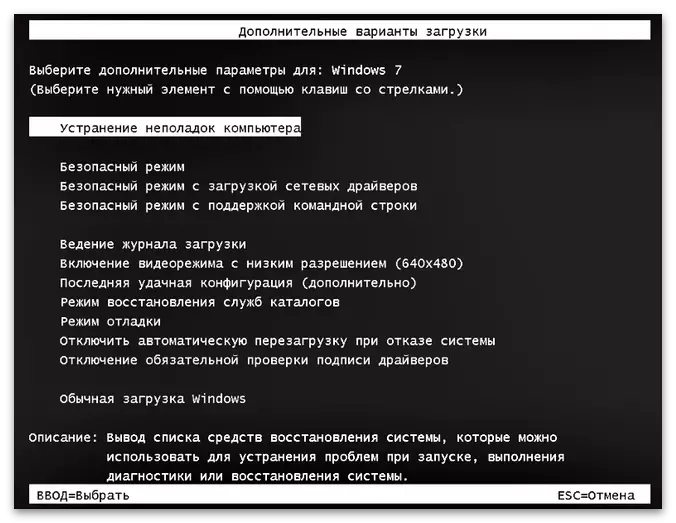Bài viết này trình bày các khuyến nghị chung để giải quyết nhiều lý do khác nhau cho các vấn đề với sự ra mắt của Dell Monitors. Cần có trong tâm trí rằng tất cả các mô hình của thương hiệu này khác nhau về cả bên ngoài và chức năng, vì vậy một số hành động có thể không trùng với một chút với những điều sau đây. Tuy nhiên, trong hầu hết các trường hợp, tất cả các hướng dẫn đều là phổ quát và sẽ phù hợp với chủ sở hữu của bất kỳ màn hình hiện đại nào từ Dell.
Nguyên nhân 1: Màn hình bị vô hiệu hóa
Theo khái niệm về "màn hình bị vô hiệu hóa", nút nguồn không được nhấn khi thiết bị được kết nối với máy tính, đó là lý do tại sao hình ảnh trên màn hình khi PC được khởi động và không xuất hiện. Thông thường về sự sẵn sàng của màn hình để công việc thông báo chỉ báo dạ quang ở bên phải bên dưới. Chỉ cần dưới nó và là nút bật. Nhấn nó và kiểm tra xem màn hình sẽ bắt đầu lần này hay không.

Nếu đây là kết nối đầu tiên của bạn và trước đó, bạn không bao giờ gặp phải việc thực hiện các hành động đó, chúng tôi khuyên bạn nên tự làm quen với bài viết phổ quát trên trang web của chúng tôi dành riêng cho màn hình với đơn vị hệ thống.
Đọc thêm: Kết nối màn hình với máy tính
Nguyên nhân 2: Vấn đề với kết nối cáp nguồn
Để kết nối màn hình với mạng, chỉ sử dụng một cáp. Kết thúc của nó phải được kết nối với nguồn điện và trực tiếp đến thiết bị và phần thứ hai kết thúc bằng nĩa và được chèn vào ổ cắm. Bạn cần đảm bảo rằng cáp được ngồi một cách đáng tin cậy trong đầu nối, nó không trò chuyện và không có thiệt hại vật lý có thể nhìn thấy. Nếu màn hình với nguồn điện và cáp tắt từ nó, hãy thử kéo dây và chèn lại, sau đó bật màn hình.

Đôi khi người dùng không nhận thấy rằng bộ lọc bị tắt hoặc ổ cắm bị lỗi mà màn hình được kết nối và chúng nghĩ rằng vấn đề nằm trong chính thiết bị, thậm chí không kiểm tra các yếu tố khác. Nếu bạn chưa thực hiện việc này, hãy thử thay đổi ổ cắm hoặc kiểm tra bộ lọc của bạn.
Nguyên nhân 3: Vấn đề với cáp giao diện
Mỗi màn hình được kết nối với đơn vị hệ thống bằng cáp giao diện đồ họa. Bây giờ phổ biến hơn với các tùy chọn HDMI và DVI. Thông thường họ đến trong một tập hợp với một màn hình và người dùng không có bất kỳ vấn đề nào với kết nối. Nếu cáp vì một số lý do bị lỗi, màn hình sẽ không đáp ứng với việc bật PC và sẽ vẫn ở chế độ không hoạt động. Kết nối lại cáp, sử dụng một đầu nối miễn phí khác hoặc tìm một dây mới.

Lưu ý rằng khi làm việc với bộ điều hợp VGA-HDMI, các vấn đề xảy ra nhiều hơn nữa, được liên kết với các chi tiết cụ thể của các cáp đó. Nhiều người trong số họ yêu cầu bổ sung dinh dưỡng hoặc không tương thích với thẻ video hoặc màn hình, và để dự đoán cách chúng sẽ hoạt động trong một trường hợp cụ thể, điều đó là không thể. Nếu bạn đang sử dụng một bộ điều hợp tương tự, hãy đọc các hướng dẫn sau đây, nơi nó được mô tả về việc lựa chọn và giải quyết các lỗi thường xuyên.
Đọc thêm: Giải quyết vấn đề với bộ chuyển đổi HDMI-VGA không hoạt động

Nguyên nhân 4: Trục trặc thẻ video
Một trong những nguyên nhân có thể xảy ra sự cố với công việc của màn hình - những kẻ quái dị của card màn hình. Khi máy tính khởi động, nó không truyền tín hiệu hiển thị và không bật. Thông thường nó trở nên rõ ràng theo liệu các bộ làm mát của bộ chuyển đổi đồ họa có quay khi PC được bắt đầu hay không, nhưng nó đáng để xem xét rằng đôi khi chúng chỉ được kích hoạt khi đạt đến nhiệt độ nhất định và ban đầu không được xoay. Bởi vì điều này, bạn phải sâu hơn vào chẩn đoán và thử các phương pháp khác nhau, được viết chi tiết hơn trong liên kết sau.
Đọc thêm: Khắc phục sự cố thẻ video

Trên bo mạch chủ, cũng có một đầu nối để kết nối màn hình, nhưng bộ xử lý phải được trang bị chip video tích hợp, chịu trách nhiệm hiển thị hình ảnh. Nếu bạn đang làm phiền rằng thẻ video đã cài đặt thực sự không hoạt động đúng, bạn có thể chuyển đổi cáp và định cấu hình việc sử dụng đồ họa tích hợp. Tận dụng các hướng dẫn riêng biệt của chúng tôi về chủ đề này, nếu bạn không biết cách chuyển đổi cáp chính xác.
Đọc thêm: Cách sử dụng thẻ video tích hợp

Nguyên nhân 5: Cài đặt màn hình liên quan
Lý do này là cực kỳ hiếm và chủ yếu đề cập đến những người dùng đó đã thay đổi độc lập cài đặt màn hình trong phần mềm tích hợp của nó. Cấu hình được định cấu hình có thể dẫn đến màn hình sẽ hoạt động, nhưng người dùng sẽ chỉ nhìn thấy màn hình đen. Sau đó, khuyến nghị để thiết lập lại với các kết hợp theo dõi tiêu chuẩn cho dell:
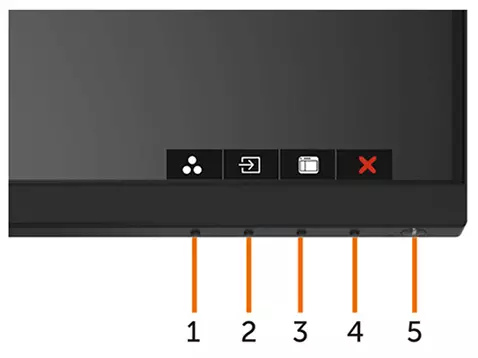
- Để bắt đầu, hãy chú ý đến hình ảnh trên. Tất cả các màn hình từ công ty này có một vị trí của các nút như vậy, vì vậy mô tả của chúng là phổ biến hơn nữa.
- Nhấn nút 3 để gọi menu với các cài đặt (nếu màn hình hoạt động, nhưng màn hình đen xuất hiện, hành động sẽ vẫn hoạt động, mặc dù bạn sẽ không thấy những gì đang xảy ra).
- Nhấn nút 1 hoặc 2 để chọn mục Cài đặt "Khác", sau đó bạn xác nhận chuyển đổi sang Nút 3.
- Sử dụng cùng một nút 1 hoặc 2 lần nữa để tô sáng mục "Đặt lại về cài đặt gốc" và xác nhận hành động bằng cách nhấn nút 3.
- Nhấn vào 3 lần nữa để cuối cùng xác nhận ý định của bạn.
Nguyên nhân 6: Cài đặt BIOS
Trong cài đặt BIOS, có các tham số chịu trách nhiệm về hoạt động của bộ điều hợp đồ họa, nhưng chúng có thể bị loại và gây ra sự cố ở dạng màn hình đen khi bạn cố gắng khởi động hệ điều hành. Trong trường hợp này, các cài đặt phần sụn phải giúp, mà không thể nhập nó, được thực hiện bằng cách trích xuất pin trên bo mạch chủ. Đọc thêm về điều này và các phương pháp khác để hoàn thành nhiệm vụ.
Đọc thêm: Đặt lại cài đặt BIOS

Nguyên nhân 7: Vấn đề hệ điều hành
Đôi khi bạn có vẻ như khi máy tính khởi động, màn hình không bật, mặc dù trong thực tế, vấn đề là hệ điều hành. Nếu ở trong giây đầu tiên trên màn hình, ít nhất một số thông tin xuất hiện trên màn hình (logo với màn hình, bo mạch chủ hoặc phiên bản BIOS), rất có thể màn hình là tốt và vấn đề thực sự gây ra bởi các lỗi trong Windows. Để giải quyết tình huống này, có một số phương pháp khác nhau: từ việc khôi phục HĐH trước khi cài đặt lại hoàn toàn.
Đọc thêm: Giải các sự cố màn hình đen khi khởi động Windows